เมื่อพยายามดาวน์โหลดไฟล์จากอินเทอร์เน็ต เบราว์เซอร์มักจะบล็อกการดาวน์โหลด ทั้งนี้เพื่อความปลอดภัย เพื่อหลีกเลี่ยงการลดบางสิ่งที่อาจเป็นอันตราย แต่แน่นอนว่าบางครั้งผลบวกที่ผิดพลาดก็เกิดขึ้น และเมื่อพยายามดาวน์โหลดบางสิ่งที่ปลอดภัย เบราว์เซอร์จะตรวจพบว่าเป็นภัยคุกคาม นี่คือสิ่งที่เกิดขึ้นใน ไมโครซอฟท์ ขอบ และในบทความนี้เราจะมาพูดถึงวิธีการ ดาวน์โหลดไฟล์ที่ถูกบล็อกโดย Edge.
เหตุใดไฟล์จึงถูกล็อคใน Edge

Edge เป็นเบราว์เซอร์ของ Microsoft มันมาแทนที่ Internet Explorer แบบคลาสสิกและแม้ว่าจะไม่ได้รับตัวเลขจากโปรแกรมอื่น ๆ แต่ก็มีผู้ใช้เพิ่มขึ้นทีละน้อย นักพัฒนาตั้งแต่ต้นต้องการเสนอเบราว์เซอร์ที่ปลอดภัยและเสถียร
ไฟล์ถูกบล็อกโดยตัวกรองที่ Edge ใช้ พวกมันมีพื้นฐานมาจาก SmartScreen . สิ่งที่ทำคือขัดขวางการดาวน์โหลดซึ่งถือว่าอาจเป็นอันตรายและอาจเป็นไวรัสหรือมัลแวร์ต่างๆ ที่ทำให้คอมพิวเตอร์ตกอยู่ในความเสี่ยง
ปัญหาก็คือว่าในหลายกรณีนี้ กรอง ทำงานได้ไม่ดีและกำลังบล็อกไฟล์ที่ปลอดภัยจริงๆ สิ่งนี้บังคับให้เราใช้เบราว์เซอร์อื่น เช่น Mozilla Firefox หรือ Google Chromeและสามารถดาวน์โหลดได้ตามปกติ
ตอนนี้โชคดีที่เรามีโอกาส กำหนดค่า Edge เพื่อไม่ให้เกิดเหตุการณ์เช่นนี้ขึ้นและสามารถดาวน์โหลดไฟล์ที่เรามั่นใจว่าเชื่อถือได้ ด้วยวิธีนี้เราจะหลีกเลี่ยงการอุดตันและมีปัญหาในการเรียกดู
วิธีดาวน์โหลดไฟล์ที่ถูกล็อคโดย SmartScreen
ถ้าเราพยายามดาวน์โหลดไฟล์และ ขอบบล็อกมัน จะแสดงข้อความตามที่เราเห็นในภาพด้านล่าง ข้อมูลนี้บอกเราว่าคุณได้พิจารณาแล้วว่าเป็นอันตรายและไม่อนุญาตให้ดำเนินการต่อไปและทำให้คอมพิวเตอร์ตกอยู่ในความเสี่ยง

สิ่งที่เราต้องทำก่อนคือคลิกที่ “ดูการดาวน์โหลด” และสามารถเข้าถึงตัวจัดการการดาวน์โหลดของเบราว์เซอร์ได้ เป็นที่ที่ไฟล์นั้นจะปรากฏขึ้น โดยมีข้อความสีแดงอยู่ข้างใต้ ซึ่งถูกบล็อกและเราไม่สามารถดาวน์โหลดได้อย่างถูกต้อง
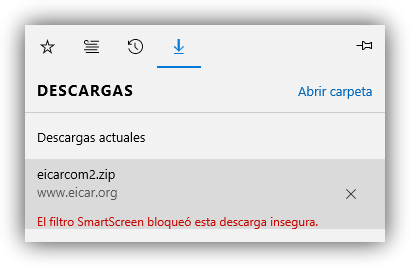
ต่อมาเราจะต้องปลดล็อคมันจึงจะสามารถดาวน์โหลดให้เสร็จสมบูรณ์ได้ ในการดำเนินการนี้ คุณต้องคลิกด้วยปุ่มขวาของเมาส์บนไฟล์ที่เป็นปัญหาซึ่งเราต้องการปลดล็อก เมนูขนาดเล็กที่มีสองตัวเลือกจะปรากฏขึ้นโดยอัตโนมัติ:
- รายงานว่าการดาวน์โหลดนี้ปลอดภัย : สิ่งนี้จะทำให้เราสามารถแจ้ง Microsoft ว่าไฟล์นี้ไม่ใช่ภัยคุกคามจริงๆ และไม่มีเหตุผลที่จะบล็อกมัน ด้วยวิธีนี้ เราจะช่วยปรับปรุง SmartScreen AI ด้วย
- ดาวน์โหลดไฟล์ที่ไม่ปลอดภัย : ตัวเลือกนี้จะทำให้เราสามารถดาวน์โหลดไฟล์นั้นไปยังคอมพิวเตอร์ของเรา แม้ว่าจะเคยถูกมองว่าเป็นภัยคุกคามก็ตาม นี่จะเป็นความรับผิดชอบของผู้ใช้เสมอซึ่งต้องรู้ว่าไม่มีอันตรายจริงๆ
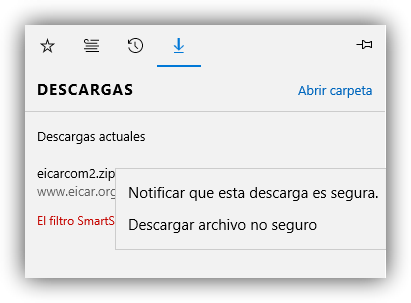
เราต้องทำ คลิกที่ตัวเลือกที่สอง . ซึ่งจะทำให้เราสามารถดาวน์โหลดไฟล์นั้นได้โดยไม่มีปัญหา และไฟล์นั้นจะปรากฏในโฟลเดอร์ดาวน์โหลด เช่นเดียวกับเอกสารอื่นๆ ที่เราดาวน์โหลดและไม่ถูกบล็อกโดย Edge คุณจะเพิกเฉยต่อความผิดพลาดของ SmartScreen และดำเนินการตามขั้นตอนต่อ
พึงระลึกไว้เสมอว่าเราควรทำเช่นนี้ก็ต่อเมื่อเราแน่ใจว่าไม่ใช่ภัยคุกคาม ตัวอย่างเช่น เอกสารที่เราได้ดาวน์โหลดมาก่อนหน้านี้บนคอมพิวเตอร์เครื่องอื่นหรือจากเว็บไซต์ที่มีความน่าเชื่อถือโดยสิ้นเชิงและจะไม่เป็นอันตรายต่อระบบของเรา
เคล็ดลับในการดาวน์โหลดไฟล์อย่างปลอดภัย
หลังจากอธิบายวิธีการดาวน์โหลดไฟล์ที่ถูกบล็อกโดย Microsoft Edge แล้ว เราขอเสนอชุดคำแนะนำในการดาวน์โหลดไฟล์ใดๆ จากอินเทอร์เน็ต อย่างปลอดภัย . แนวทางบางประการที่จะช่วยเราหลีกเลี่ยงการเข้ามัลแวร์และจะทำหน้าที่เป็นส่วนเสริมของมาตรการของเบราว์เซอร์เอง
ใช้โปรแกรมรักษาความปลอดภัยเสมอ
เคล็ดลับแรกคือใช้ a . เสมอ โปรแกรมป้องกันไวรัสที่ดี . ไม่ว่าเราจะดาวน์โหลดไฟล์และเบราว์เซอร์ตรวจพบว่าเป็นภัยคุกคามหรือไม่ การมีโปรแกรมรักษาความปลอดภัยจะช่วยเราลดความเสี่ยงที่ไวรัสหรือมัลแวร์จะเข้ามา
เราสามารถใช้แอนติไวรัสอะไรได้บ้าง? ระบบปฏิบัติการของ Microsoft มี Windows ศรัณยู ซึ่งเป็นมากกว่าตัวเลือกที่ถูกต้องและทำงานได้ดีมาก นอกจากนี้เรายังมีตัวเลือกอื่น ๆ เช่น Avast , Kaspersky or Bitdefender ที่จะช่วยให้คุณสามารถควบคุมความปลอดภัยได้
ไม่ว่าเราจะเลือกตัวเลือกใด เราต้องตรวจสอบให้แน่ใจว่ามันใช้งานได้ดี มีการอัปเดต และจะดำเนินการแบบเรียลไทม์กับภัยคุกคามที่เราดาวน์โหลดเมื่อดาวน์โหลดไฟล์จากอินเทอร์เน็ต
หลีกเลี่ยงการดาวน์โหลดจากเว็บไซต์ที่ไม่น่าเชื่อถือ
อีกจุดที่ต้องจำไว้คือดาวน์โหลดจาก .เท่านั้น แหล่งที่เชื่อถือได้จริงๆ . ตัวอย่างเช่น เราต้องหลีกเลี่ยงการดาวน์โหลดไฟล์จากหน้าของบุคคลที่สาม ซึ่งไม่ก่อให้เกิดความเชื่อถือ และอาจเป็นปัญหาสำหรับความปลอดภัยของเรา
คุณต้อง .เสมอ ตรวจสอบ URL ของหน้าเว็บ ลักษณะทั่วไปของไซต์ เห็นว่าตรงกับสิ่งที่เรากำลังดาวน์โหลดจริง ๆ และไม่ใช่สำเนาของเว็บไซต์ บางครั้งเราเจอไซต์ที่สร้างขึ้นเพื่อแสร้งทำเป็นว่าถูกต้องตามกฎหมายแต่เป็นการหลอกลวง
ที่เรากล่าวถึงนี้เกี่ยวข้องโดยตรงกับฟิชชิ่ง โดยพื้นฐานแล้วเป็นเว็บไซต์ที่สร้างขึ้นเพื่อให้เราดาวน์โหลดบางสิ่งและแสร้งทำเป็นว่าเป็นทางการ แต่ในความเป็นจริง สิ่งที่แอบแฝงอยู่ในนั้นคือไวรัสและมัลแวร์
ให้ระบบทันสมัยอยู่เสมอ
แน่นอนว่าเราต้องไม่ลืมความสำคัญของการรักษา ปรับปรุงอุปกรณ์อย่างถูกต้อง . จำเป็นต้องมีเวอร์ชันล่าสุด ทั้งระบบปฏิบัติการและโปรแกรมต่างๆ ที่เราใช้ในชีวิตประจำวัน
บางครั้งมีช่องโหว่ที่สามารถโจมตีได้โดยผู้โจมตี บั๊กเหล่านี้ได้รับการแก้ไขแล้วผ่านแพตช์และการอัปเดตที่เราต้องใช้ทุกครั้งที่มี และลดความเสี่ยงที่ปัญหาจะปรากฏขึ้น
การดาวน์โหลดไฟล์ไปยังคอมพิวเตอร์ที่ล้าสมัยอาจนำไปสู่เอกสารประสงค์ร้ายที่สมมติขึ้นโดยใช้ประโยชน์จากจุดบกพร่องที่เราไม่ได้แก้ไข
ใช้โปรแกรมที่เสถียร
บนมืออื่น ๆ , โปรแกรม ที่เราใช้ในการดาวน์โหลด เช่น ตัวแอนติไวรัสเอง จำเป็นอย่างยิ่งที่จะต้องเสถียรและปลอดภัย ตัวอย่างเช่น เราไม่ควรใช้แอปพลิเคชันนอกเหนือจากแอปพลิเคชันที่เป็นทางการ แม้ว่าเราจะมีคุณลักษณะเพิ่มเติมบางอย่างที่อาจดูน่าสนใจ
นี่เป็นสิ่งสำคัญมากในการหลีกเลี่ยงการแทรกซึมไฟล์ที่เป็นภัยคุกคามและยังไม่ถูกตรวจพบ ตัวอย่างคือการใช้เบราว์เซอร์ที่ไม่มีมาตรการรักษาความปลอดภัยเพื่อวิเคราะห์เอกสารใด ๆ ที่เรากำลังดาวน์โหลดจากเครือข่าย
กล่าวโดยย่อ ความปลอดภัยเมื่อดาวน์โหลดไฟล์ขณะเรียกดูเป็นสิ่งสำคัญมาก อย่างไรก็ตาม บางครั้งผลบวกที่ผิดพลาดอาจเกิดขึ้น ดังที่เราได้เห็นในกรณีของ Edge ซึ่งเราต้องควบคุมเพื่อให้ดาวน์โหลดเนื้อหาได้ตามปกติและไม่ค้าง